Cum să utilizați widget-urile iPhone: cele mai bune widget-uri iOS 14 pe care le puteți obține
Publicat: 2020-12-07În domeniul Android, widget-urile sunt instrumente încercate și testate pentru a avea acces instantaneu la orice și orice. Cu iOS 14, Apple a decis să obțină propriile widget-uri pentru iPhone, permițându-ne în sfârșit să preluăm controlul asupra ecranului de pornire. Dacă treceți de la Android la iPhone, acum există o funcție mai puțin pe care va trebui să o compromiteți.
Comunitatea de jailbreak are widget-uri pe iPhone încă din zilele iOS 10 și 11; Widgeturile iOS 14 sunt doar primele widget-uri integrate de la companie. În timp ce Apple și-a luat timpul dulce, a oferit o caracteristică la fel de dulce. Puteți folosi acest nou plus la iOS 14 ca mai multe plăci răspândite pe foi de ecrane de pornire sau le puteți stivui ca una singură. Așa că aici vă vom spune tot ce trebuie să știți despre widget-urile iPhone pe iOS 14 și câteva trucuri suplimentare de personalizare.
- Ce este un widget?
- Cum să obțineți widgeturi pe iPhone?
- Cum să utilizați widget-urile iPhone?
- Cum să utilizați stivele inteligente în widget-urile iOS?
- Widgeturi personalizate pentru iPhone
- Cele mai bune widget-uri iOS 14
Ce este un widget?
în termeni tehnici, un widget este o parte a interfeței grafice cu utilizatorul (GUI) care rulează pe un cod autonom care vă permite să transmiteți anumite comenzi într-un anumit mod către sistemul de operare. În termeni simpli, un widget este o comandă rapidă care afișează informații din mers și vă permite să interacționați cu ele pentru a obține ceea ce aveți nevoie cu mai puține clicuri. Acestea fiind spuse, este cu siguranță util dacă doriți statisticile bateriei, calendarul și vremea chiar acolo pe ecranul de start când deblocați telefonul.
Cum să obțineți widgeturi pe iPhone?
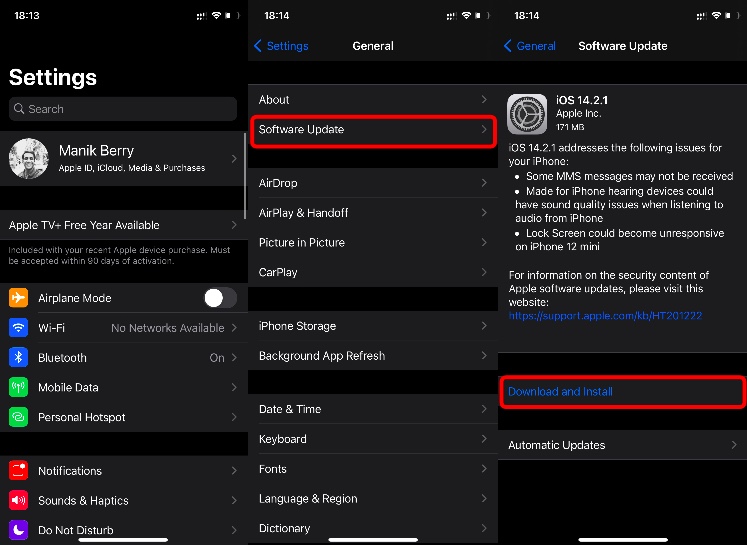
Înainte de a obține widget-urile, trebuie să faceți actualizarea la iOS 14. Puteți face acest lucru dacă aveți un iPhone 6s/iPhone SE sau un model mai recent. Doar accesați Setări > General > Actualizare software > Descărcare și instalare . Acest lucru vă va actualiza la cel mai recent iOS 14 și veți avea acces nu numai la widget-uri, ci și la noua bibliotecă de aplicații.
Citiți și: Cum să utilizați biblioteca de aplicații iOS 14: o funcție bună, dar pe jumătate pregătită
Cum să utilizați widget-urile iPhone?

- Accesați modul Jiggle (atingeți lung pe spațiul liber) > atingeți pictograma „+” din stânga sus și veți vedea toate widget-urile disponibile.
- Puteți fie să selectați dintre widget-uri, fie să derulați în jos pentru a vedea toate aplicațiile care acceptă widget-uri.
- Puteți alege dimensiunea corectă a widget-ului atingând pe cel pe care doriți să îl selectați.
Dacă nu sunteți un fan al widget-urilor de pe ecranul de start, le puteți avea în „Vizualizarea astăzi” și le puteți accesa și din ecranul de blocare. Iată cum să adăugați widget-uri iPhone la Vizualizarea astăzi:
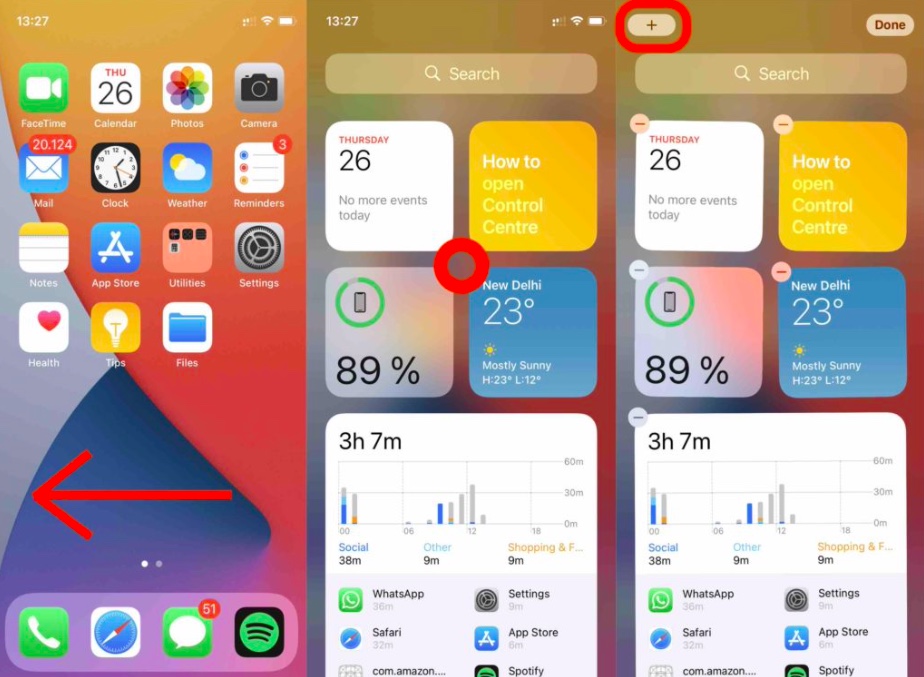
- Glisați la dreapta de pe ecranul de pornire până ajungeți la „ Vizualizare astăzi ”.
- Intrați în modul Jiggle (apăsare lungă pe spațiul liber) > Selectați pictograma „+” și trageți și plasați widget-urile pe ecranul Vizualizare astăzi.
Cum să utilizați stivele inteligente în widget-urile iOS?
Acesta este unul dintre cele mai bune widget-uri iOS 14. Este așa pentru că puteți crea un teanc de widget-uri și aveți mai multe widget-uri în spațiul unui singur. Unul dintre compromisuri aici este că o singură mărime nu se potrivește tuturor. Poate doriți un widget mai mare pentru fotografiile și calendarul dvs., dar unul mai compact pentru vreme. Iată cum să utilizați stivele și să activați stivele inteligente pe widget-urile iOS:
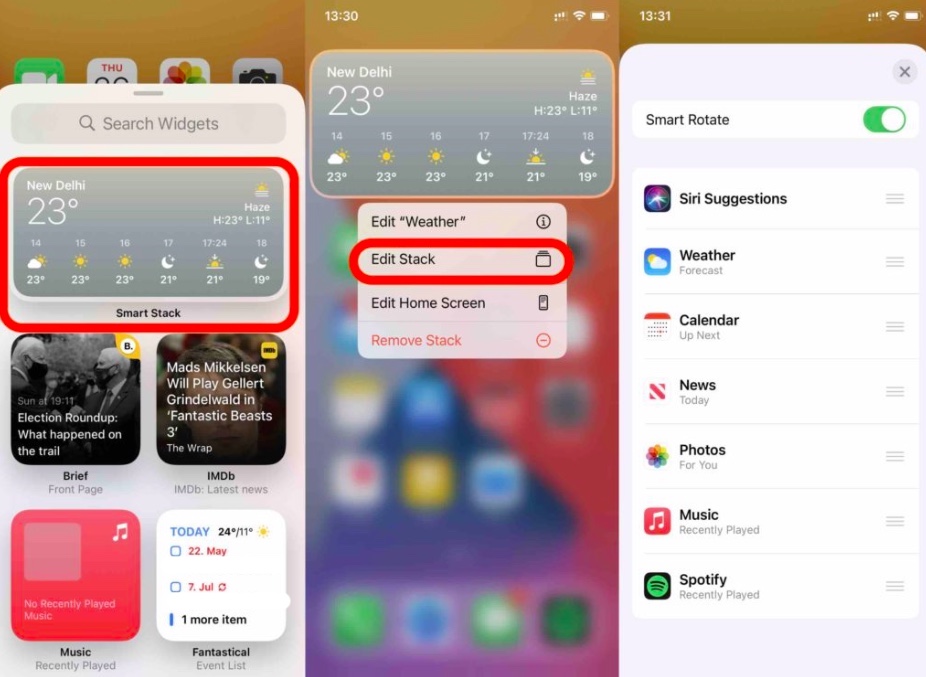
- Pe ecranul de start al iOS 14, Modul Jiggle (apăsare lungă pe spațiul liber) > Atingeți pictograma „+” > Selectați Smart Stack > Trageți și plasați dimensiunea widgetului dvs. preferată acolo unde doriți.
- Apăsați lung pe widget și atingeți Editați stiva . De aici, activați sau dezactivați rotirea inteligentă.
- Puteți reordona widget-urile stivuite trăgându-le în sus și în jos folosind pictograma „☰”.
- Există, de asemenea, o opțiune de ștergere a unui widget din stivă, glisând spre dreapta pe funcția pe care doriți să o eliminați.
Widgeturi personalizate pentru iPhone
Unele dintre cele mai bune widget-uri iPhone au fost cele care au venit atunci când utilizatorii au făcut jailbreaking în iOS și și-au arătat creativitatea. Oricât de mult ne-a plăcut personalizarea, am urât pierderea garanției care a venit cu ea. Din fericire, acum există aplicații în App Store care vă permit să creați widget-uri personalizate.

Cel pe care l-am folosit este Widgetsmith; este o aplicație simplă, cu o mulțime de opțiuni de personalizare. Aplicația oferă, de asemenea, un widget Astronomie care vă arată câmpul stelar deasupra dvs. De asemenea, puteți crea widget-uri cronometrate (la fel ca stive inteligente). Versiunea de bază este gratuită și are majoritatea caracteristicilor. Dacă doriți să alegeți cel premium, acesta este disponibil pe bază de abonament pentru 1,99 USD/lună sau 19,99 USD/an. Iată cum să utilizați aplicația pentru a crea widget-uri personalizate pentru iPhone:

- Deschideți aplicația Widgetsmith și alegeți dimensiunea widget-ului pe care doriți să-l personalizați. Voi personaliza un widget de dimensiune medie.
- Atingeți șablonul dat „ Medium #1 ” sau adăugați unul nou atingând „ Adăugați Widget Mediu ”.
- Răsfoiți stilurile date și alegeți widgetul pe care doriți să îl utilizați.
- Puteți personaliza aspectul widget-urilor atingând fila „ Estetică/Temă ”.
- După ce l-ați personalizat, salvați-l și accesați ecranul de pornire. Intrați în modul Jiggle (apăsați lung pe spațiul liber) > Atingeți pictograma „+” și trageți și plasați widgetul Widgetsmith pe care l-ați creat.
După ce ți-ai pregătit primul widget, poți să adaugi mai multe și să creezi o stivă cronometrată care îți va arăta informațiile relevante atunci când îi ceri. Iată cum să faci asta:
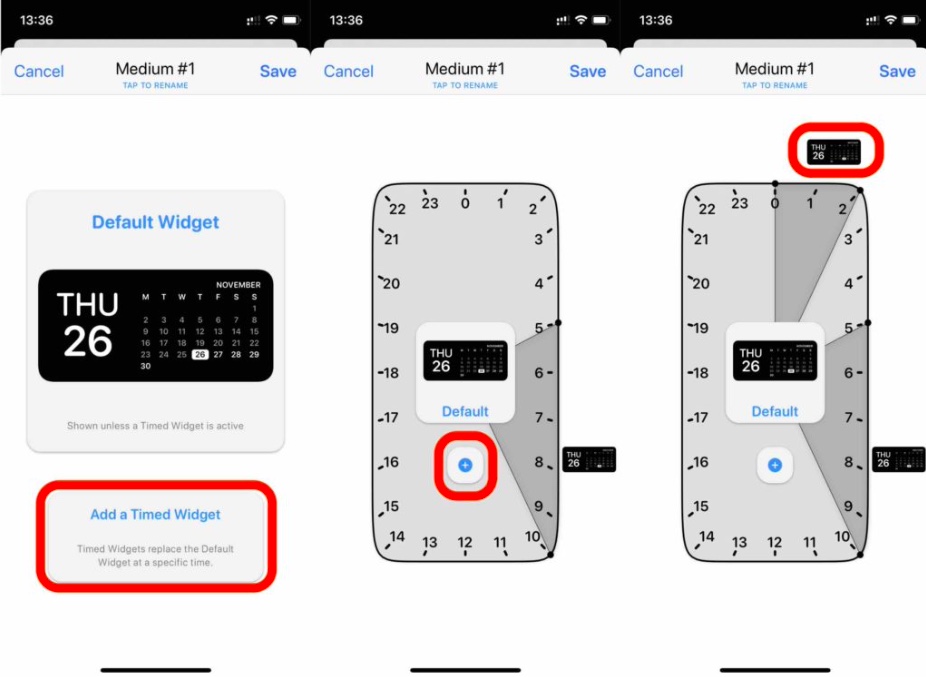
- Deschideți widgetul pe care tocmai l-ați creat (sau puteți crea altul dacă doriți ca acesta să fie de sine stătător).
- Atingeți „ Adăugați un widget temporizat ”
- Setați timpul în care doriți să vedeți widget-ul curent, apoi apăsați pe pictograma „+” pentru a adăuga mai multe widget-uri și a seta timpul acestora.
- Salvați modificările . Accesați ecranul de pornire și intrați în modul Jiggle (apăsați lung pe spațiul liber) > Atingeți pictograma „+” și trageți și plasați stiva Widgetsmith pe care ați creat-o.
Cele mai bune widget-uri iOS 14
Ceea ce face widget-urile și mai dulci este că dezvoltatorii de pe Apple Store păreau să aștepte cu nerăbdare acest lucru, aproape de parcă ar fi știut că se va întâmpla într-o zi. Există mai multe widget-uri de calitate pe care să le utilizați și iată câteva dintre cele mai bune widget-uri iOS 14:
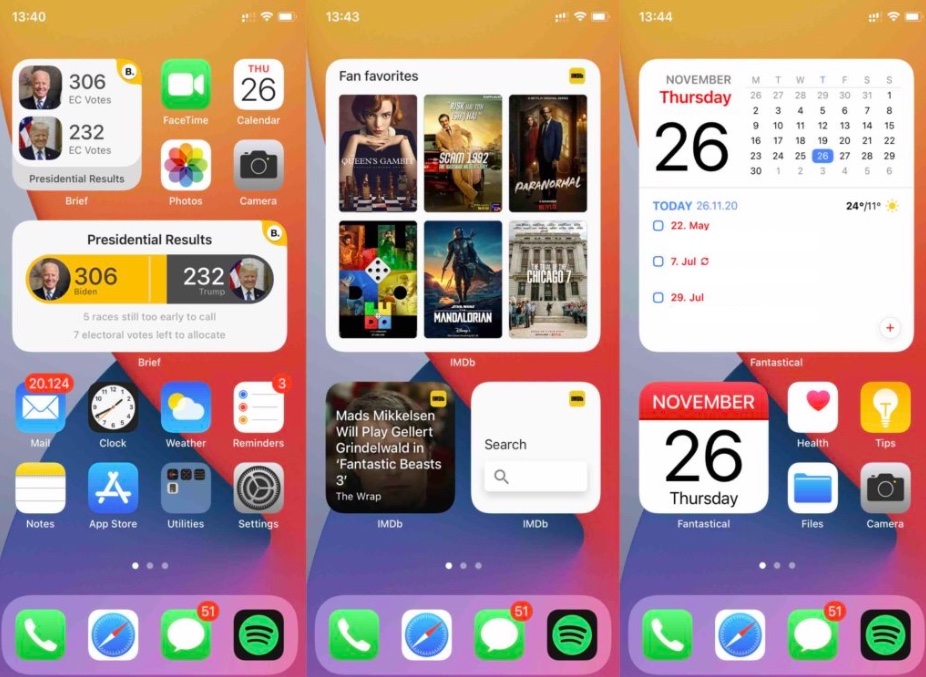
IMDB Wrap este un widget care vine cu aplicația IMDB actualizată din App Store. Dacă ești un pasionat de cinema, este un must-have. Chiar dacă nu ești pasionat de cinema, aplicația are widget-uri care îți spun ce este în tendințe, astfel încât să ai sugestii despre ce să urmărești în continuare. Următorul este Brief. Este o aplicație cu plată, dar are un widget frumos și util care vă oferă informații relevante la îndemână. În cele din urmă, aveți Fantastical, care este una dintre cele mai utilizate aplicații de calendar din App Store. Oferă widget-uri iPhone în mai multe dimensiuni și stiluri, ceea ce le face utile și personalizabile după bunul plac. Puteți folosi versiunea gratuită sau vă puteți înscrie și pentru versiunea plătită.
